ローカルアカウントをMicrosoft アカウントに切り替える方法は、次のQ&Aをご覧ください。
Q&Aナンバー【5111-3774】更新日:2024年5月23日
このページをブックマークする(ログイン中のみ利用可)
[Windows 11] 修理から返却後、ライセンス認証を求められます。
| 対象機種 | すべて |
|---|---|
| 対象OS |
|
 質問
質問
修理から返却されたパソコンで、Windowsのライセンス認証を求められたり、エラーが表示されたりしています。
 回答
回答
メインボード交換修理後、通常はインターネットに接続すると、自動でWindowsのライセンス認証が完了します。
インターネットに接続しても、Windowsのライセンス認証が完了しない場合は、次の手順でトラブルシューティングツールを実行してください。

お使いの環境によっては、表示される画面が異なります。
- 修理前のパソコンで使っていたMicrosoft アカウントでサインインします。アドバイス
- 「スタート」ボタン→「設定」の順にクリックします。
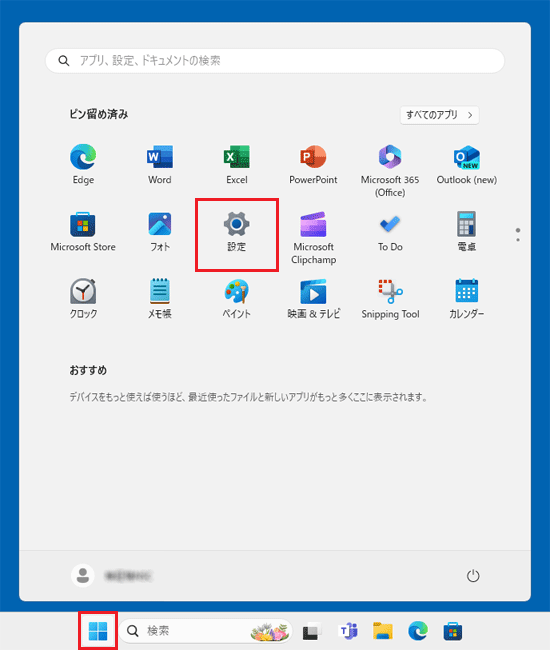
- 「設定」が表示されます。
「システム」をクリックします。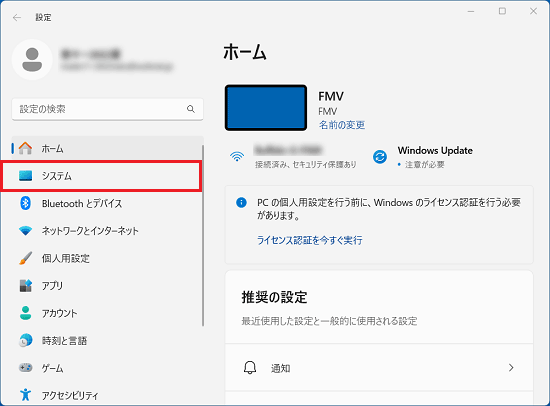 アドバイス
アドバイス「システム」が表示されていない場合は、「設定」の左にある「≡」(ナビゲーションを開く)→「システム」の順にクリックします。
- 「システム」が表示されます。
右側の一覧をスクロールし、「ライセンス認証」をクリックします。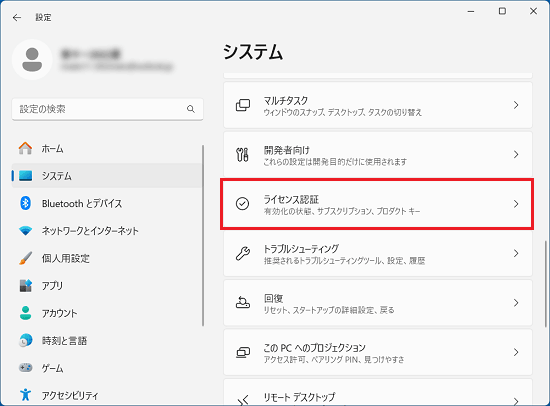
- 「ライセンス認証」が表示されます。
「トラブルシューティング」ボタンをクリックします。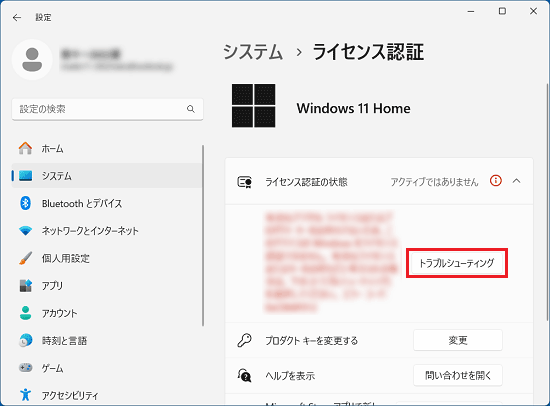
- 「Windowsのライセンス認証」が表示されます。
「このデバイス上のハードウェアを最近変更しました」をクリックします。 - Microsoft アカウントにリンクされているデバイスの一覧が表示されます。
お使いのパソコンの「現在使用中のデバイスは、これです」の横にあるチェックボックスをクリックし、チェックを付けます。 - 「アクティブ化」ボタンをクリックします。アドバイス
「Windows はライセンス認証されています」、または「この Windows がライセンス認証されました。」など、ライセンス認証の完了メッセージが表示されたときは、「閉じる」ボタンをクリックします。
- 「ライセンス認証の状態」が「アクティブ」になったことを確認します。
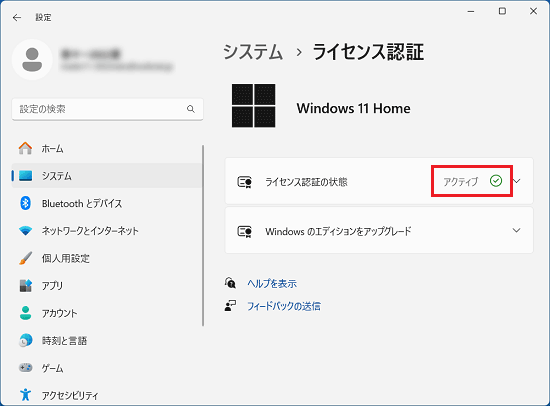
ご参考
Office(WordやExcelなど)でライセンス認証を求められる場合は、次のQ&Aをご覧ください。

 [Windows 11] ローカルアカウントからMicrosoft アカウントに切り替える方法を教えてください。
[Windows 11] ローカルアカウントからMicrosoft アカウントに切り替える方法を教えてください。

